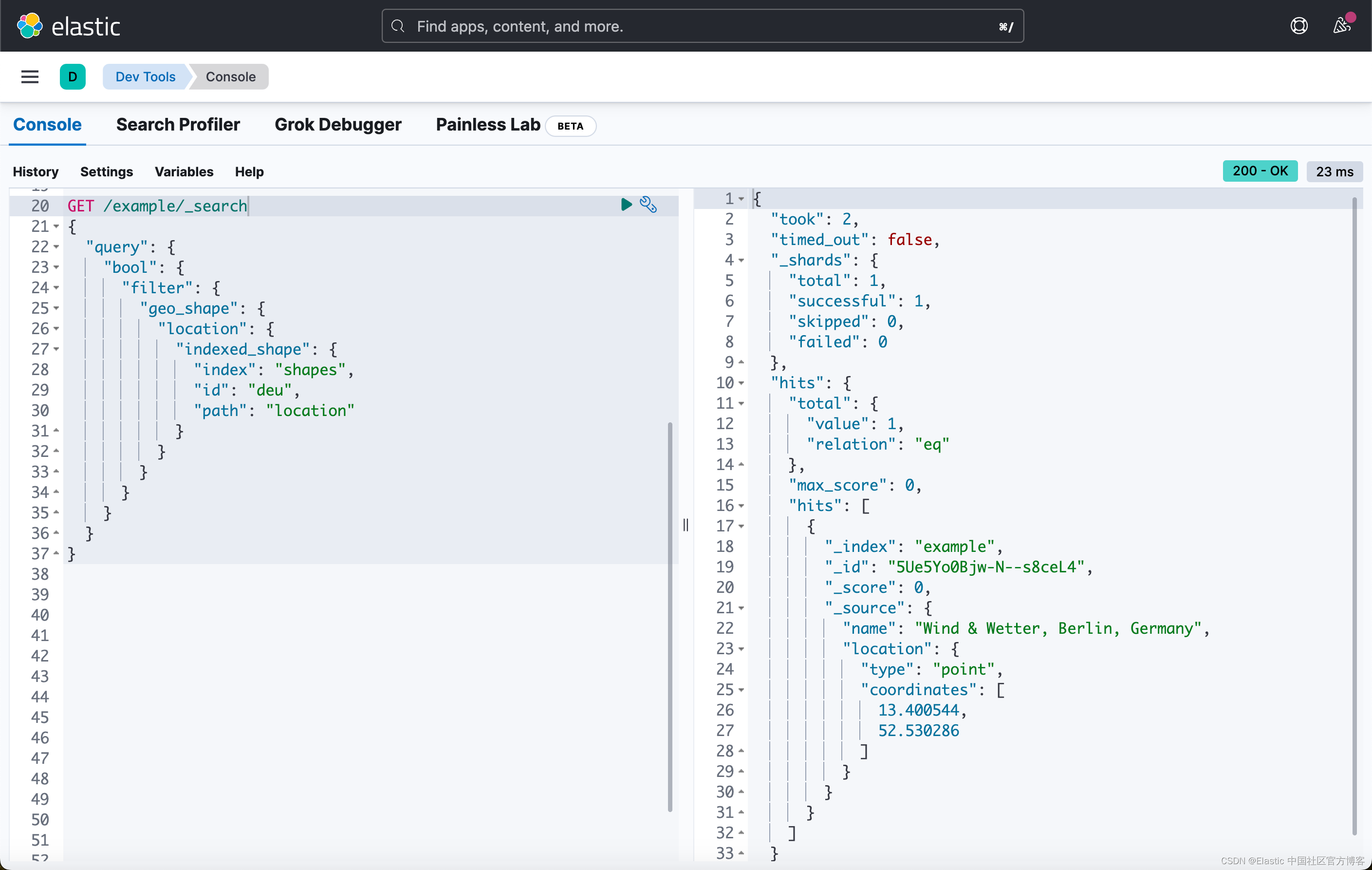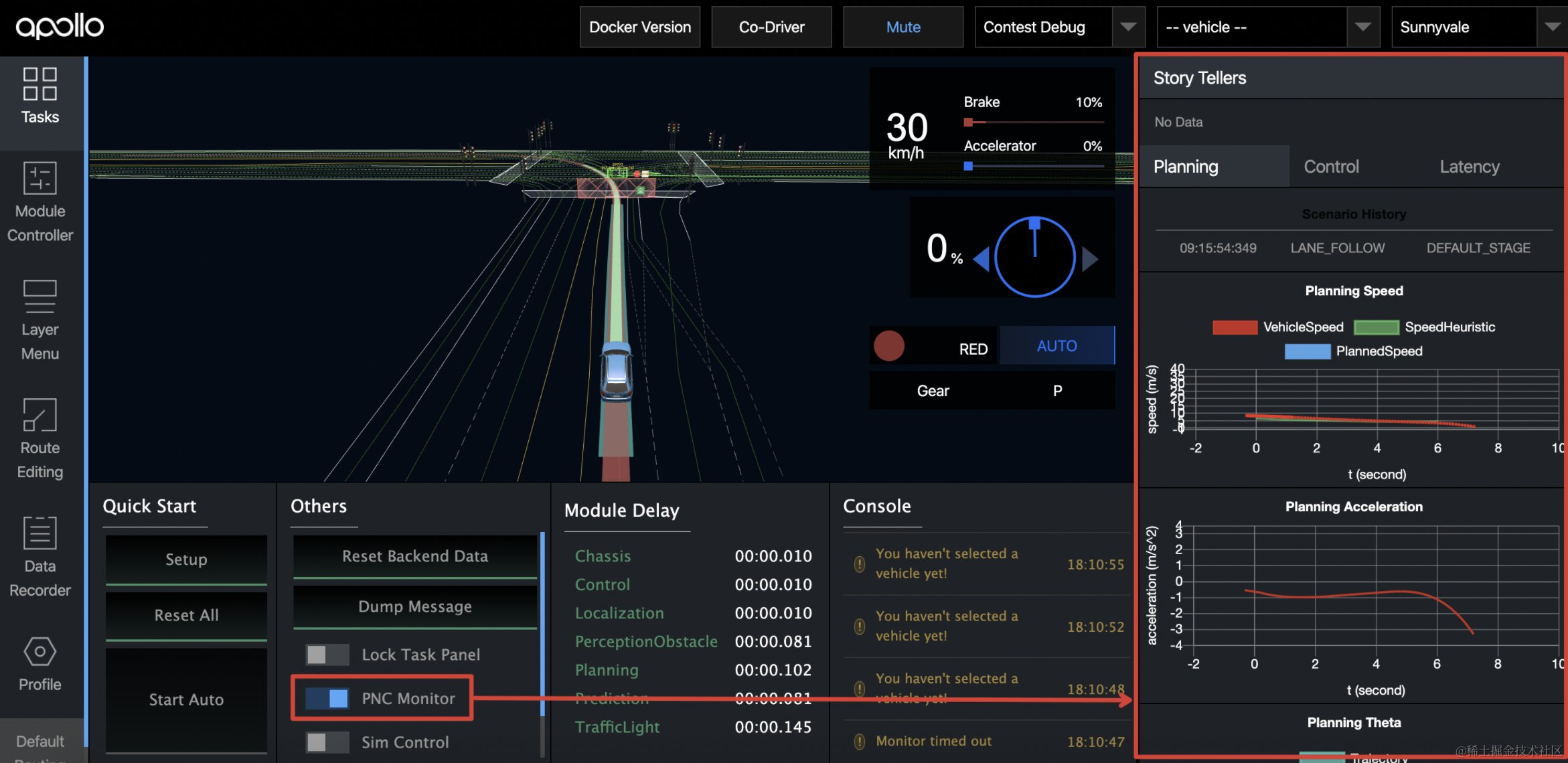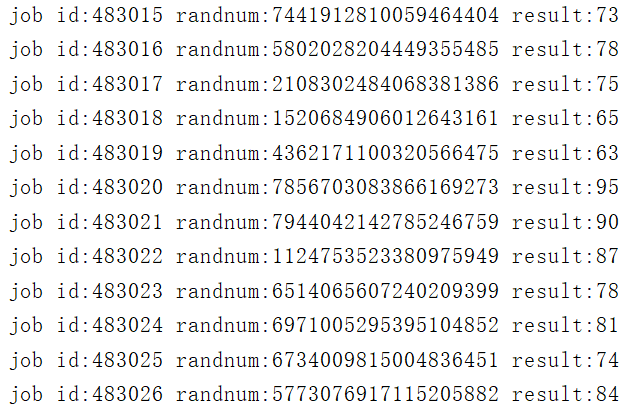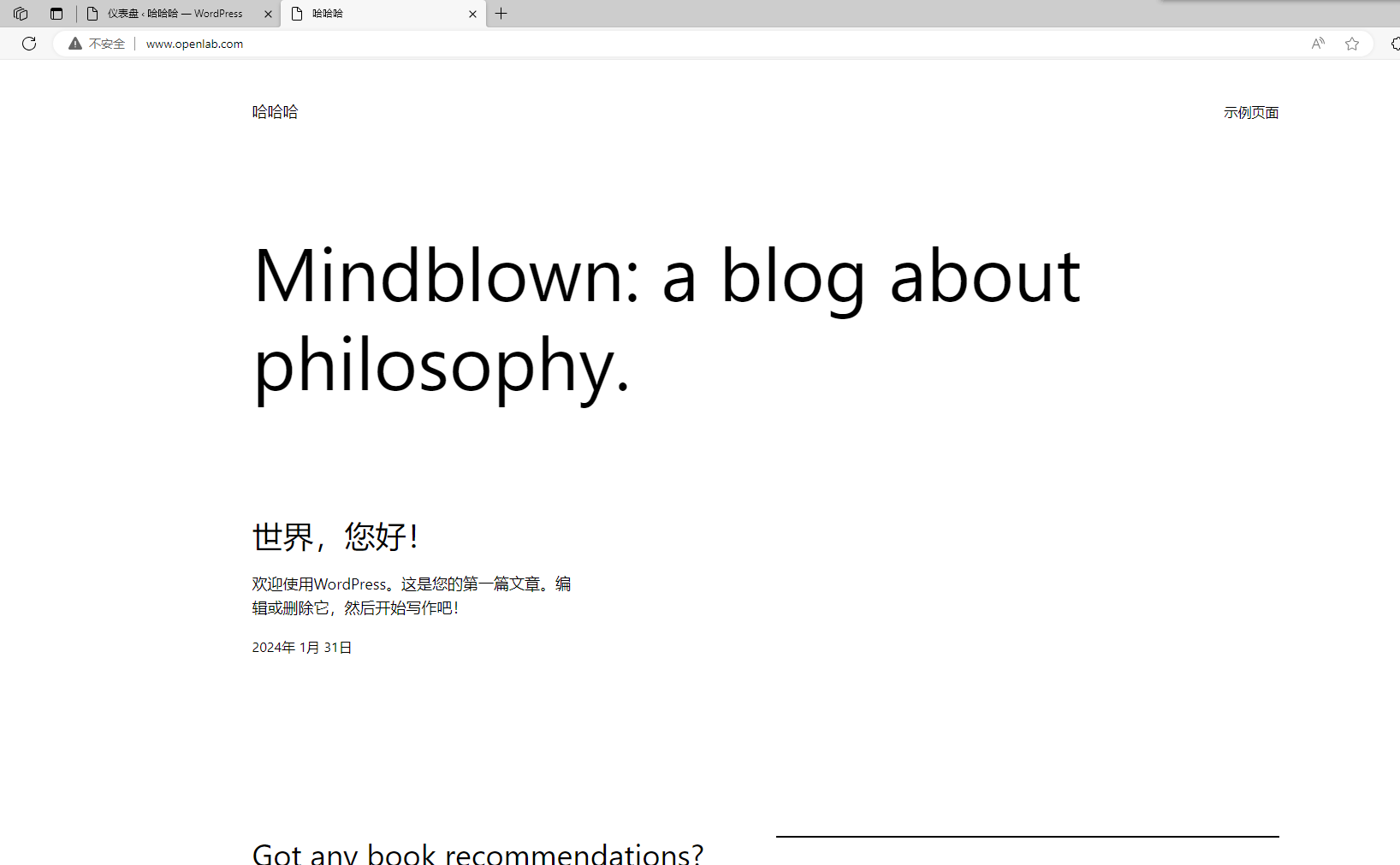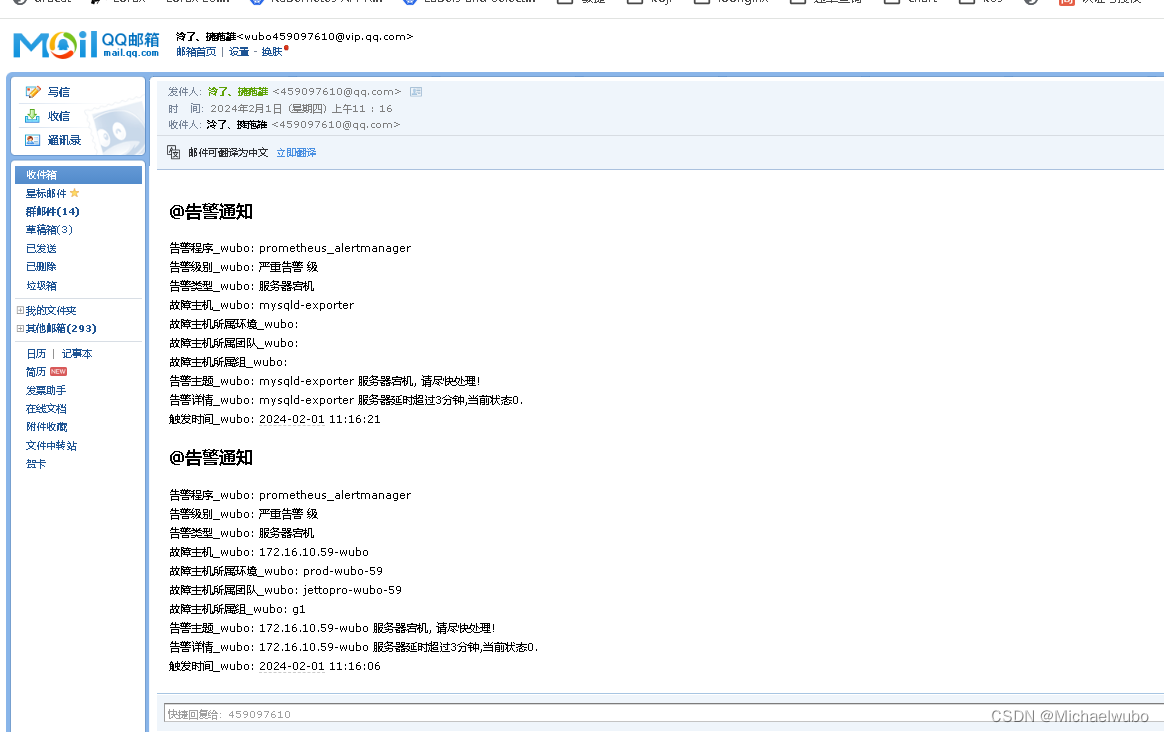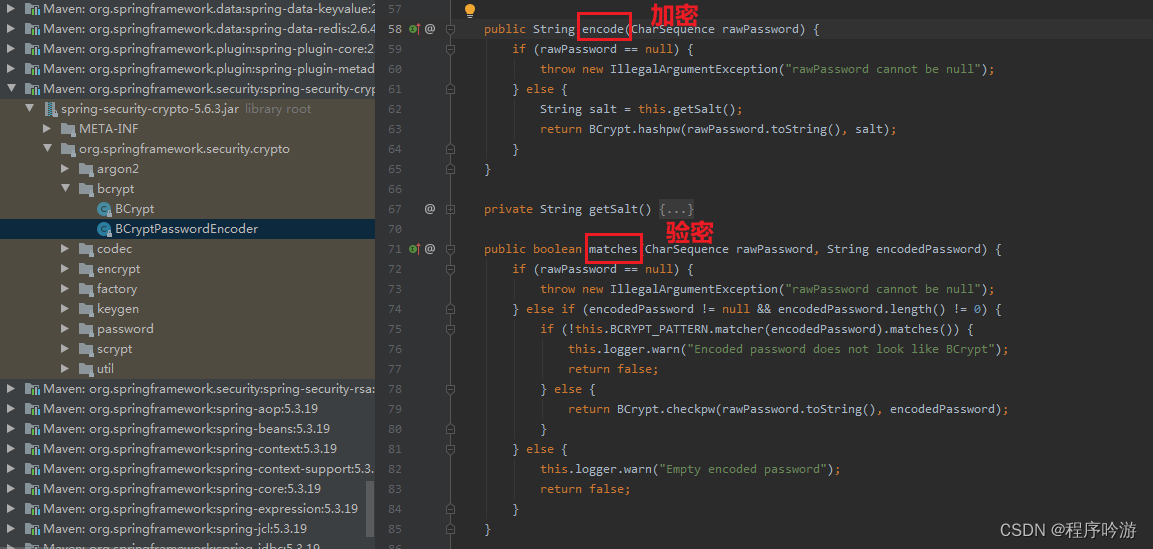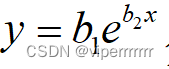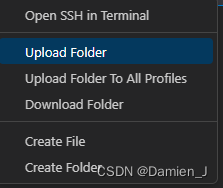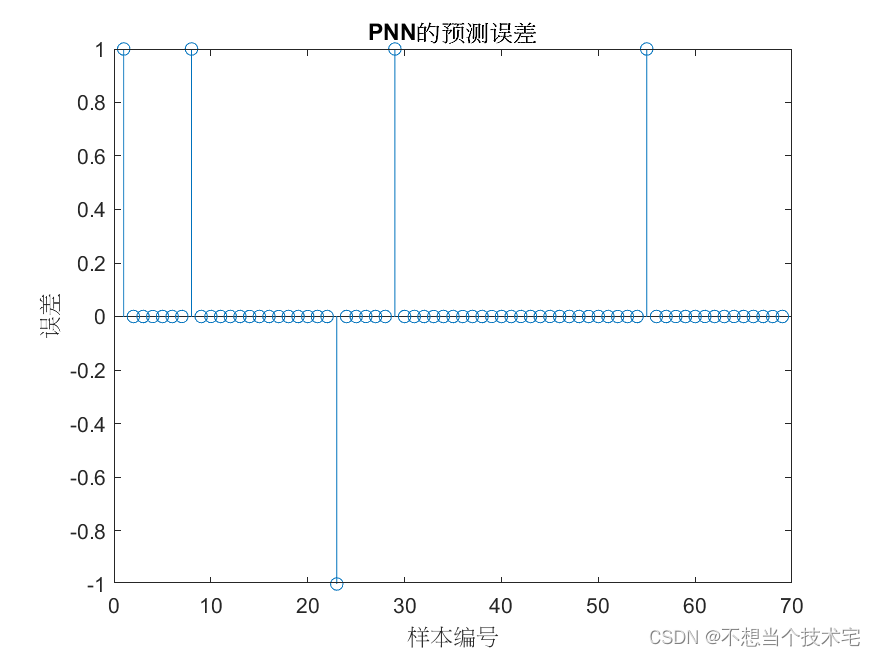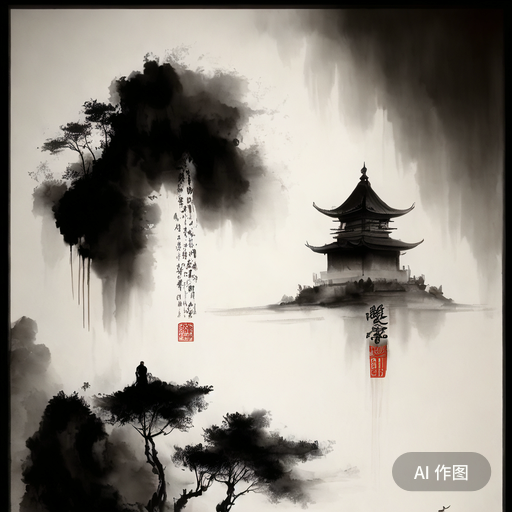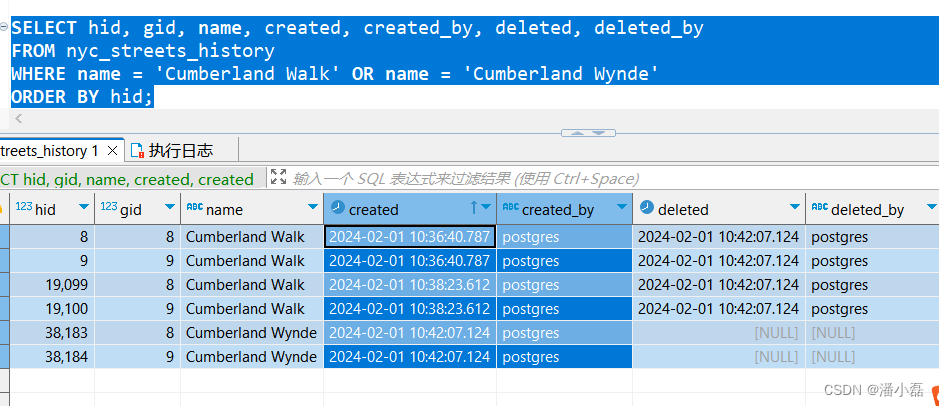文章目录
- 1. 概念介绍
- 2. 实现方法
- 2.1 使用Steam实现
- 2.2 使用Timer实现
- 3. 示例代码
- 4. 内容总结
我们在上一章回中介绍了"如何实现每隔一段时间执行某项目任务"相关的内容,本章回中将介绍如何实现倒计时功能.闲话休提,让我们一起Talk Flutter吧。

1. 概念介绍
倒计时功能估计大家都熟悉,经常用在一些节目开始或者开奖活动中。程序中也会用到倒计时,比如在网上支付时会有一个支付成功的倒计时,显示多少秒后支付成功。本
章回中将详细介绍如何实现倒计时功能。
2. 实现方法
我们将介绍两种实现方法,一种通过Stream实现,另外一种通过Timer实现,接下来的小节中,我们将详细介绍这两种方法的实现过程。
2.1 使用Steam实现
- 创建一个倒计时可用的时间,这个时间与项目需求有关;
- 创建Stream并且调用periodic方法来启动计时功能;
- 使用StreamBuilder组件监听Stream中数值的变化;
- 在StreamBuilder中显示倒计时数值,结束时停止显示倒计时数值;
2.2 使用Timer实现
- 创建一个倒计时可用的时间,这个时间与项目需求有关;
- 创建Timer对象并且调用它的periodic方法来启动计时功能;
- 使用Text组件显示时间值,并且通过setState()方法更新时间值;
3. 示例代码
///使用Stream实现倒计时功能
int countdownClock = 10;
StreamBuilder(
///InitiData是event的初始值,但是它显示完初始化值后马上又变成了0
stream: Stream.periodic(const Duration(seconds: 1),(event)=>(countdownClock-event)).take(countdownClock+1),
initialData: 0,
builder: (context,data){
if(data.data != null && data.data == 0) {
return Text("starting",style: const TextStyle(color: Colors.black),);
}
return Text("${data.data.toString()} s",style: const TextStyle(color: Colors.black),
);
///自己实现的计时器,和Stream.periodic()方法的原理相同,不同之处在于可以控制事件的逻辑,Stream中只能是做加法
TextButton(
onPressed: () {
Timer.periodic(const Duration(seconds: 1,), (timer) {
setState(() {
countdownTime++;
if(countdownTime == 5) {
timer.cancel();
}
});
});
},
child: countdownTime == 0 ? const Text("Start") : Text(countdownTime.toString()),
),
///模拟上一个内容,做成倒计时,不过需要先启动上一个按钮,加到5以后才能启动下一个按钮
TextButton(
onPressed: () {
Timer.periodic(const Duration(seconds: 1,), (timer) {
setState(() {
countdownTime--;
if(countdownTime == 0) {
timer.cancel();
}
});
});
},
child: countdownTime != 0 ? const Text("Start") : Text(countdownTime.toString()),
),
上面的示例代码中演示了两种创建倒计时的方法,它们在原理上是相同的,都是使用了Timer的periodic方法来实现计时功能。相比较而言,Timer更加灵活一些,它可
以对数值进行加法或者减法等灵活操作。Stream则只能进行了加法操作,为此我们在代码中通过作差来实现减法功能。我在这里就不演示程序的运行结果了,建议大家
自己动手去实践,这样可以看到数值在变化,直到0才停止计时。
4. 内容总结
最后,我们对本章回的内容做一个全面总结:
- 使用Stream的periodic方法可以实现倒计时功能;
- 使用Timer的periodic方法也可以实现倒计时功能;
- 两种方法相比较后就会发现使用Timer实现倒计时功能更加灵活一些;
看官们,与"如何实现倒计时功能"相关的内容就介绍到这里,欢迎大家在评论区交流与讨论!